01. チャット で自分のメモを記載する

自分専用の チャット ルームを作成し、つたえルー子上で自分のメモを記載する事ができます。
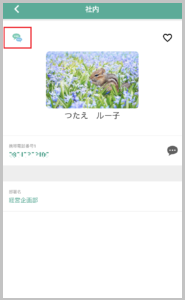
自分用の チャット ルームを作成
スマホアプリで社内の自分の部署や、社内の部署から、自分のユーザ詳細画面を開いて、チャットアイコンをタップして自分専用のチャットルームを作成できます。
または、チャット画面の追加から、自分の氏名を検索し、選択ボタンで自分を選んで作成ボタンを押して自分専用のチャットルームを作成できます。
.jpg)
チャット ルームにメモを記載
自分専用のチャットルームができたら、入力欄にメモを入力し、送信ボタンを押してチャットに反映させます。
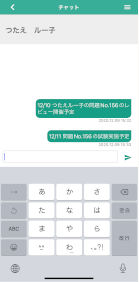
自分専用のチャットルームへアクセス
チャットユーザ検索画面に自分の名前のチャットルームが作成されるので、ここから自分専用のチャットルームへアクセスできます。
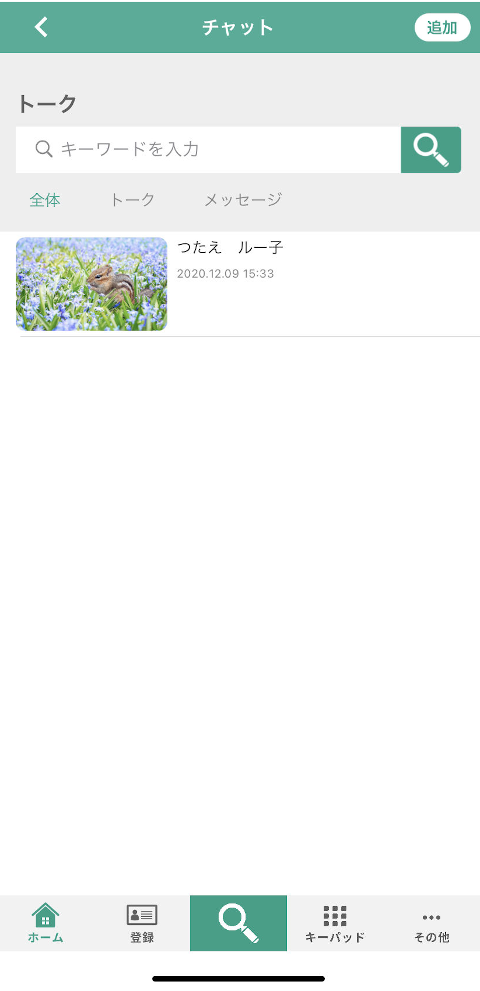
自分のユーザ詳細画面を開いて、チャットアイコンをタップしてアクセスすることもできます。
▼ 自分にチャット機能 機能紹介 ▼
